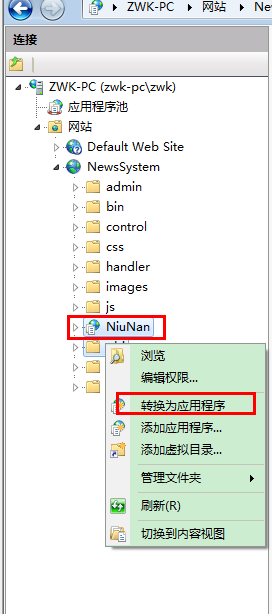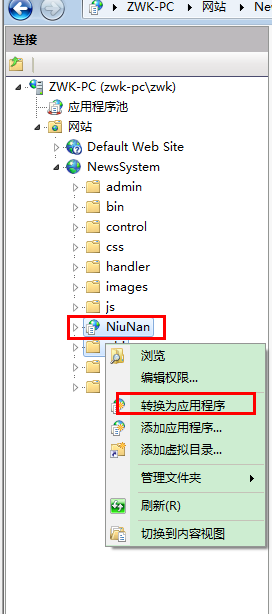利用IIS服务发布网站
概述
IIS全称为互联网信息服务,是由微软公司提供的基于运行MicrosoftWindows的互联网基本服务,今天我们主要来看下如何用win7系统自带的IIS服务来发布我们开发的一个简单的ASP.NET网站,来对我们自己开发的网站进行一个简单的测试。
网站本地拒绝访问解决方法:
方法一.Web.Config里面 把sessionState 的mode改为"InProc"(缺省模式)
方法二.在windows服务中启用"ASP.NET State service"
步骤
1.开启IIS服务
2.将IIS注册到VS中
3.网站发布
1.开启IIS服务
a.控制面板——程序——程序和功能——打开或关闭Windows功能
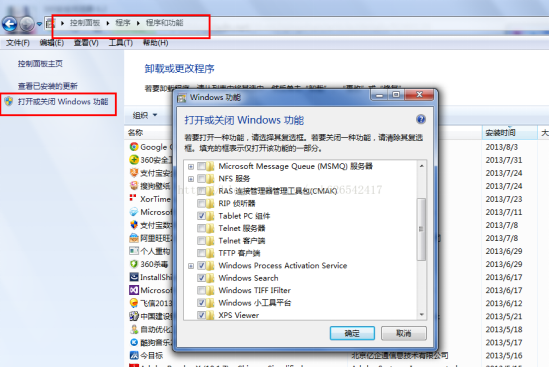
b、打开IIS服务,按照下图进行设置,然后点击确定,到这里我们的IIS服务就开启成功了(等待时间可能会有点长)。
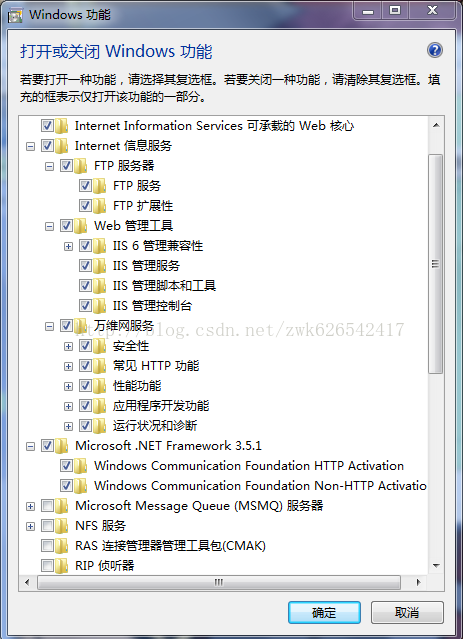
2.将IIS注册到VS中
- 开始——运行中输入cmd——进入命令字符界面首先输入cd C:WindowsMicrosoft.NETFrameworkv4.0.30319—然后输入aspnet_regiis.exe -i。
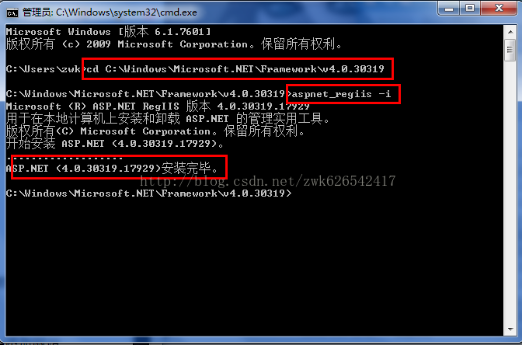
3.网站发布
a、添加网站
计算机右键——管理——服务和应用程序——Internet信息服务(IIS)管理器——网站右键——添加网站,在出现的提示框中输入网站名称,选择物理路径,选择IP地址即可。

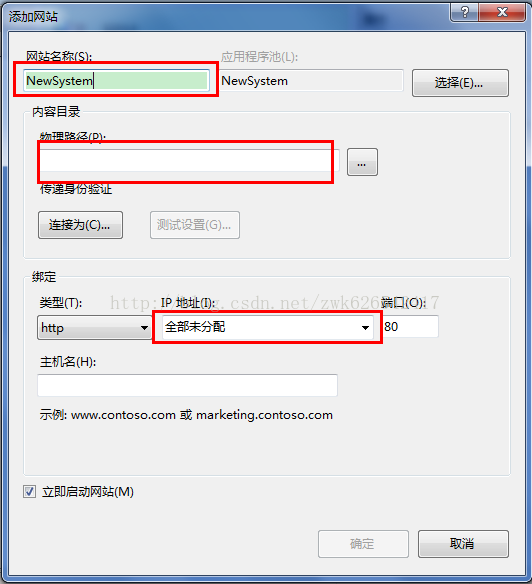
b、修改IIS对应的.net的版本,默认的是2.0,我这里选择的4.0版本,这里选择的版本应该与上面注册的版本一致。
应用程序池——所添加的网站上双击——编辑应用程序池。
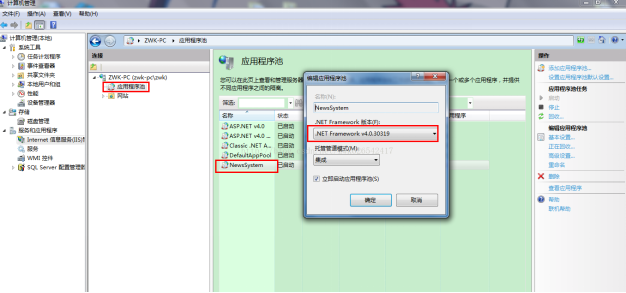
c、添加虚拟目录
网站上右击——添加虚拟目录——进行填写。
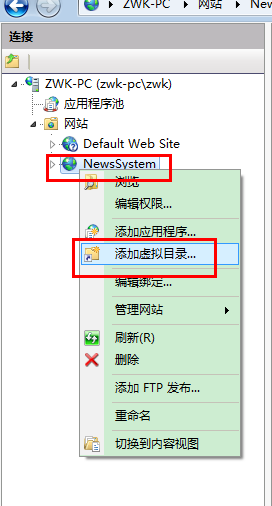
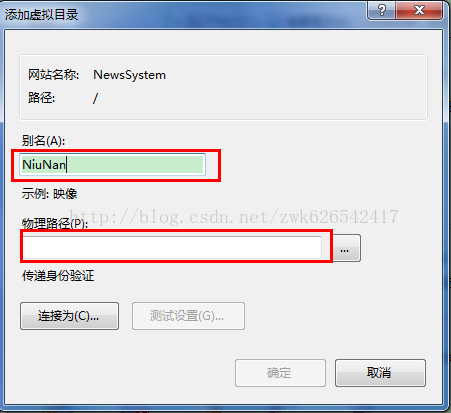
d、转换为应用程序
添加的虚拟目录上右击——转换为应用程序——选择文件——浏览,就可以打开我们所开发的网页了。